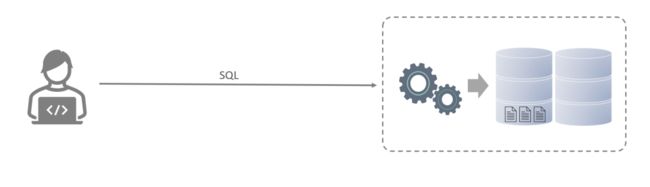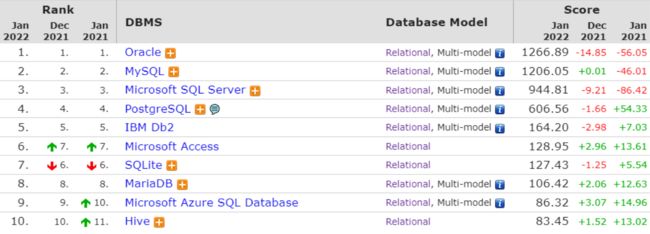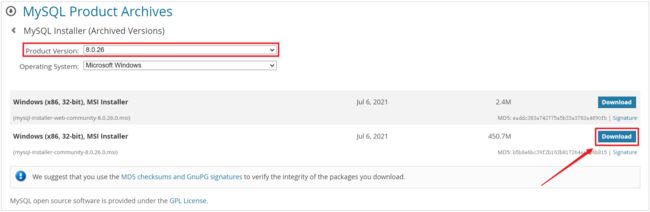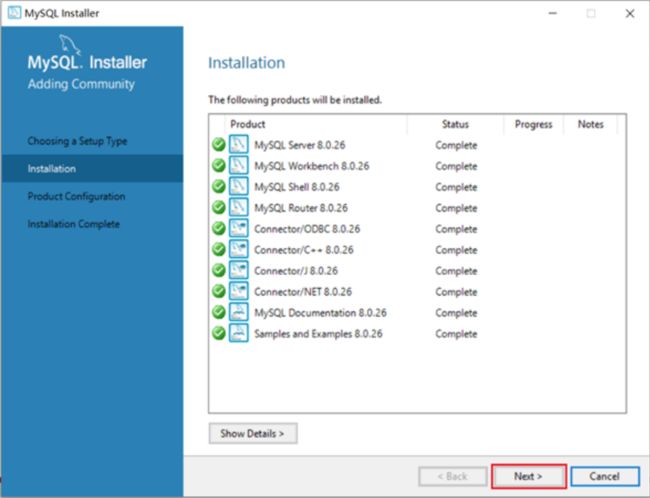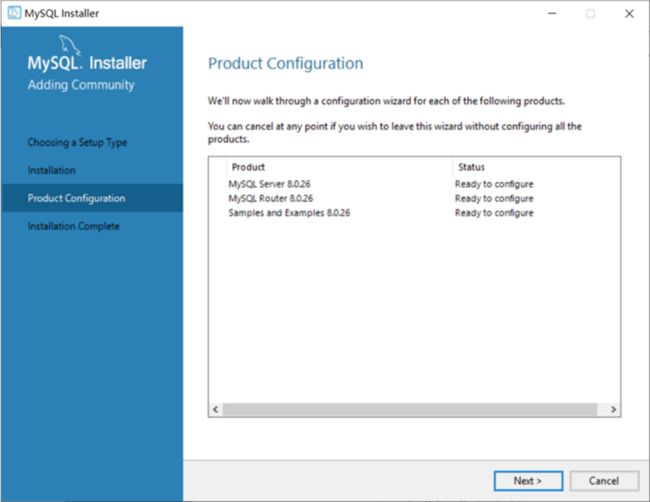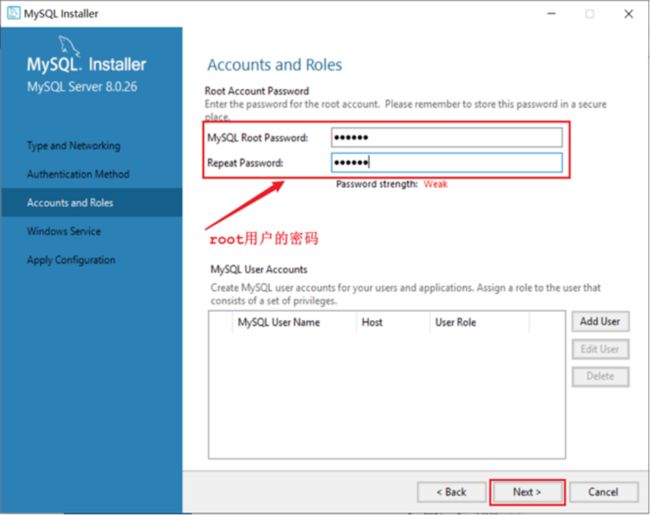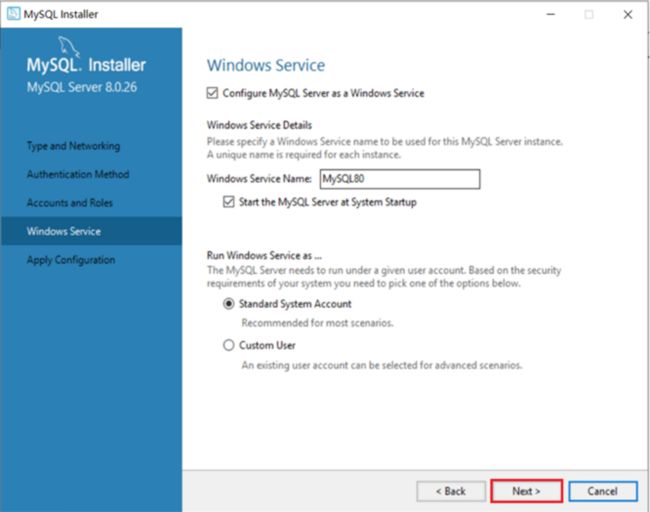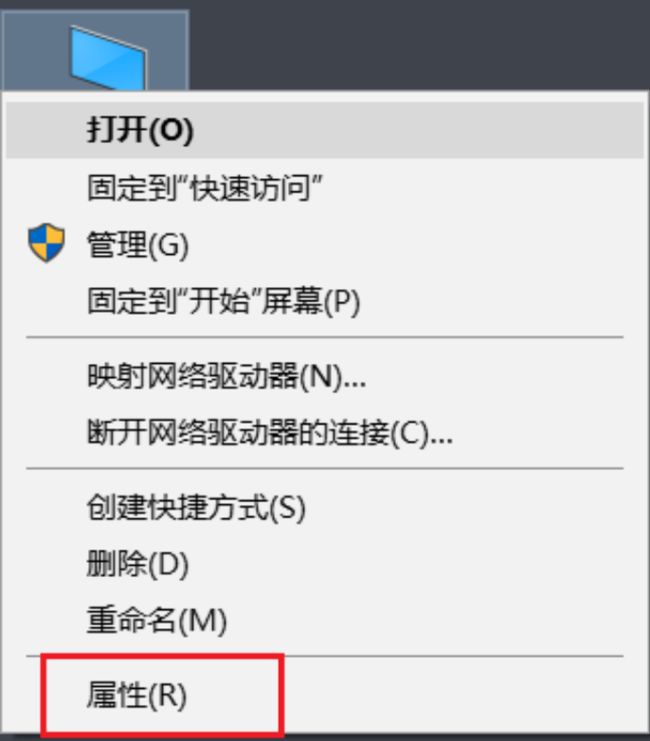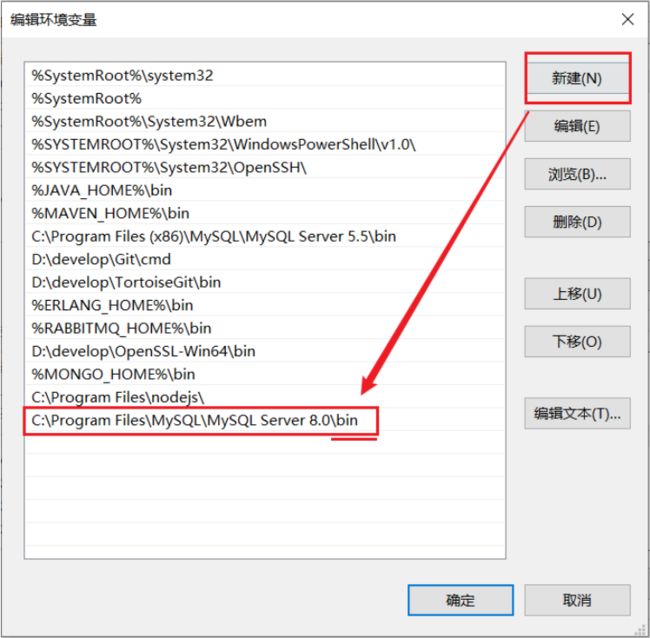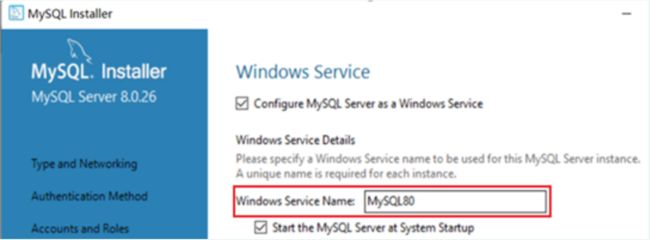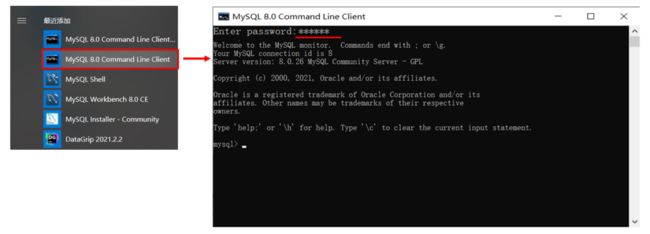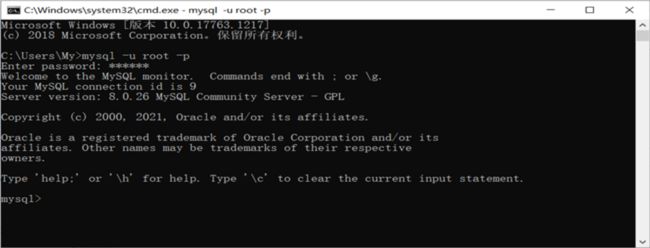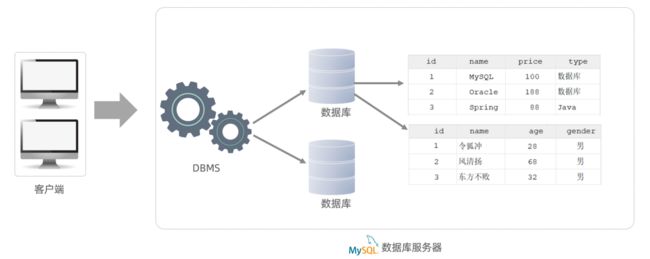【MySQL基础教程】MySQL概述、安装与数据模型
前言
![]()
本文为 【MySQL基础教程】 相关内容介绍,下边将对MySQL概述,MySQL数据库介绍与安装(包括:MySQL数据库版本、MySQL数据库下载、MySQL数据库安装、MySQL启动与停止、客户端连接),数据模型(包括:关系型数据库(RDBMS)、数据模型)等进行详尽介绍~
博主主页:小新要变强 的主页
Java全栈学习路线可参考:【Java全栈学习路线】最全的Java学习路线及知识清单,Java自学方向指引,内含最全Java全栈学习技术清单~
算法刷题路线可参考:算法刷题路线总结与相关资料分享,内含最详尽的算法刷题路线指南及相关资料分享~
Java微服务开源项目可参考:企业级Java微服务开源项目(开源框架,用于学习、毕设、公司项目、私活等,减少开发工作,让您只关注业务!)
目录
文章标题
- 前言
- 目录
- 一、MySQL概述
- 二、MySQL数据库介绍与安装
-
- 1️⃣MySQL数据库版本
- 2️⃣MySQL数据库下载
- 3️⃣MySQL数据库安装
- 4️⃣MySQL启动与停止
- 5️⃣客户端连接
- 三、数据模型
-
- 1️⃣关系型数据库(RDBMS)
- 2️⃣数据模型
- 后记
![]()
一、MySQL概述
在这一部分,我们先来讲解三个概念:数据库、数据库管理系统、SQL。
| 名称 | 全称 | 简称 |
|---|---|---|
| 数据库 | 存储数据的仓库,数据是有组织的进行存储 | DataBase(DB) |
| 数据库管理系统 | 操纵和管理数据库的大型软件 | DataBase Management System(DBMS) |
| SQL | 操作关系型数据库的编程语言,定义了一套操作关系型数据库统一标准 | Structured Query Language(SQL) |
- Oracle: 大型的收费数据库,Oracle公司产品,价格昂贵。
- MySQL: 开源免费的中小型数据库,后来Sun公司收购了MySQL,而Oracle又收购了Sun公司。目前Oracle推出了收费版本的MySQL,也提供了免费的社区版本。
- SQL Server: Microsoft 公司推出的收费的中型数据库,C#、.net等语言常用。
- PostgreSQL: 开源免费的中小型数据库。
- DB2: IBM公司的大型收费数据库产品。
- SQLLite: 嵌入式的微型数据库。Android内置的数据库采用的就是该数据库。
- MariaDB: 开源免费的中小型数据库。是MySQL数据库的另外一个分支、另外一个衍生产品,与 MySQL数据库有很好的兼容性。
而不论我们使用的是上面的哪一个关系型数据库,最终在操作时,都是使用SQL语言来进行统一操作,
因为我们前面讲到SQL语言,是操作关系型数据库的 统一标准 。所以即使我们现在学习的是MySQL,
假如我们以后到了公司,使用的是别的关系型数据库,如:Oracle、DB2、SQLServer,也完全不用
担心,因为操作的方式都是一致的。
二、MySQL数据库介绍与安装
1️⃣MySQL数据库版本
官方网站:https://www.mysql.com/
MySQL官方提供了两种不同的版本:
- 社区版本(MySQL Community Server;免费, MySQL不提供任何技术支持
- 商业版本(MySQL Enterprise Edition);收费,可以使用30天,官方提供技术支持
2️⃣MySQL数据库下载
下载地址:https://downloads.mysql.com/archives/installer/
3️⃣MySQL数据库安装
要想使用MySQL,我们首先先得将MySQL安装好,我们可以根据下面的步骤,一步一步的完成MySQL的安装。
(1)双击官方下来的安装包文件
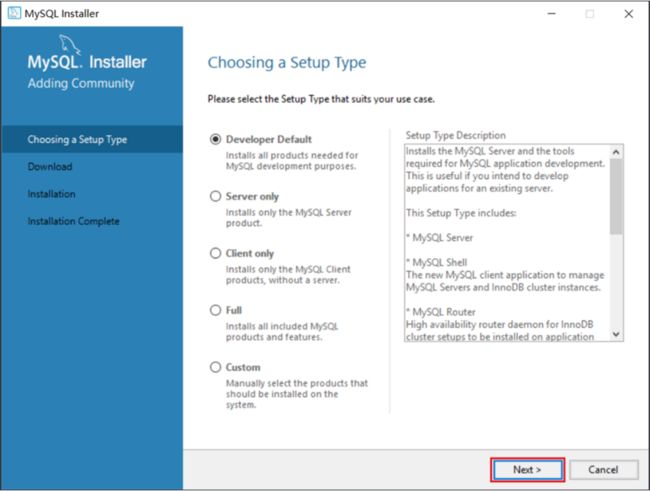

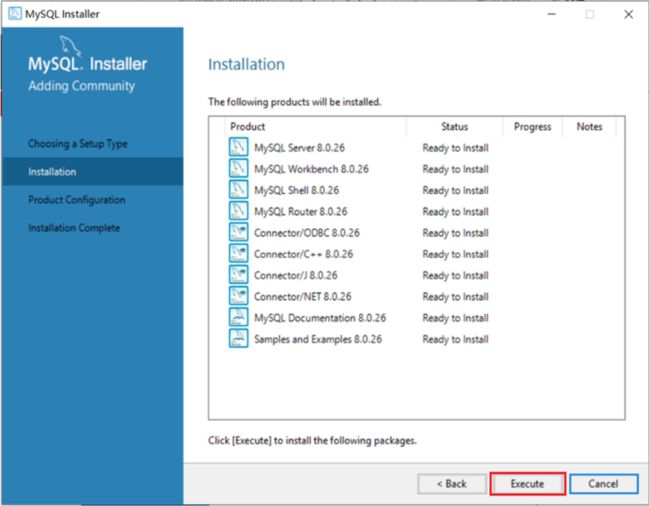
安装MySQL的相关组件,这个过程可能需要耗时几分钟,耐心等待。
输入MySQL中root用户的密码,一定记得记住该密码
(3)进行相关配置
安装好MySQL之后,还需要配置环境变量,这样才可以在任何目录下连接MySQL。
A. 在此电脑上,右键选择属性
B. 点击左侧的 “高级系统设置”,选择环境变量
C. 找到 Path 系统变量, 点击 “编辑”
D. 选择 “新建” , 将MySQL Server的安装目录下的bin目录添加到环境变量
4️⃣MySQL启动与停止
MySQL安装完成之后,在系统启动时,会自动启动MySQL服务,我们无需手动启动了。
当然,也可以手动的通过指令启动停止,以管理员身份运行cmd,进入命令行执行如下指令:
net start mysql80
net stop mysql80
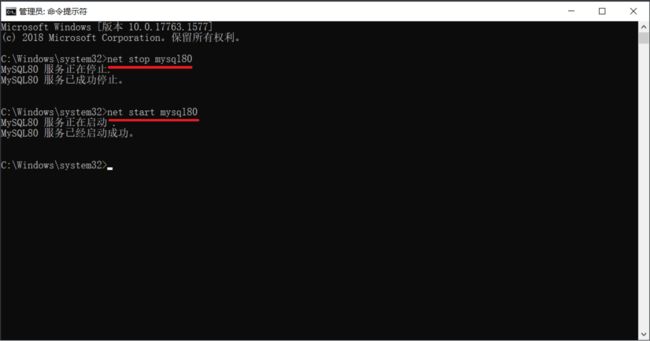
注意 : 上述的 mysql80 是我们在安装MySQL时,默认指定的mysql的系统服务名,不是固定的,如果未改动,默认就是mysql80。
5️⃣客户端连接
方式一:使用MySQL提供的客户端命令行工具
方式二:使用系统自带的命令行工具执行指令
mysql [-h 127.0.0.1] [-P 3306] -u root -p
参数:
-h : MySQL服务所在的主机IP
-P : MySQL服务端口号, 默认3306
-u : MySQL数据库用户名
-p : MySQL数据库用户名对应的密码
[ ]内为可选参数,如果需要连接远程的MySQL,需要加上这两个参数来指定远程主机IP、端口,如果
连接本地的MySQL,则无需指定这两个参数。
注意: 使用这种方式进行连接时,需要安装完毕后配置PATH环境变量。
三、数据模型
1️⃣关系型数据库(RDBMS)
概念: 建立在关系模型基础上,由多张相互连接的二维表组成的数据库。
而所谓二维表,指的是由行和列组成的表,如下图(就类似于Excel表格数据,有表头、有列、有行,
还可以通过一列关联另外一个表格中的某一列数据)。我们之前提到的MySQL、Oracle、DB2、
SQLServer这些都是属于关系型数据库,里面都是基于二维表存储数据的。简单说,基于二维表存储
数据的数据库就成为关系型数据库,不是基于二维表存储数据的数据库,就是非关系型数据库。
- A. 使用表存储数据,格式统一,便于维护。
- B. 使用SQL语言操作,标准统一,使用方便。
2️⃣数据模型
MySQL是关系型数据库,是基于二维表进行数据存储的,具体的结构图下:
- 我们可以通过MySQL客户端连接数据库管理系统DBMS,然后通过DBMS操作数据库。
- 可以使用SQL语句,通过数据库管理系统操作数据库,以及操作数据库中的表结构及数据。
- 一个数据库服务器中可以创建多个数据库,一个数据库中也可以包含多张表,而一张表中又可以包 含多行记录。
后记
![]()
Java全栈学习路线可参考:【Java全栈学习路线】最全的Java学习路线及知识清单,Java自学方向指引,内含最全Java全栈学习技术清单~
算法刷题路线可参考:算法刷题路线总结与相关资料分享,内含最详尽的算法刷题路线指南及相关资料分享~